Ranije tada, dobivanje jedne kreditne kartice bilo je kroz razne užurbane procese i ogromne kamate na karticu godišnje. Stoga su ga nosili samo ograničeni ljudi. No danas je konkurencija porasla i razne tvrtke nude mnogo kreditnih kartica s manje kamata za plaćanje, tako da u prosjeku postoje najmanje 2 kreditne kartice za svaku osobu. Kada koristite kreditnu karticu dok kupujete nešto na internetu, teško je zapamtiti broj kreditne kartice svih kartica. Ali ako ste prvi put spremili broj kreditne kartice, tada možete dobiti brojeve kreditnih kartica iz spremljenih brojeva u Google Chromeu umjesto da karticu držite pri ruci. U ovom ćemo vam postu pokazati kako možete dobiti spremljene brojeve kreditnih kartica u Google Chromeu.
Kako dobiti spremljene brojeve kreditnih kartica u Google Chromeu
Korak 1: Kliknite tri okomite točkice (ikona kebaba) u gornjem desnom kutu prozora Google Chrome.
Korak 2: Zatim odaberite Postavke opciju s popisa kao što je prikazano na snimci zaslona ispod.

Korak 3: Zatim kliknite
Automatsko popunjavanje opciju iz izbornika prikazanog na lijevoj strani prozora Postavke.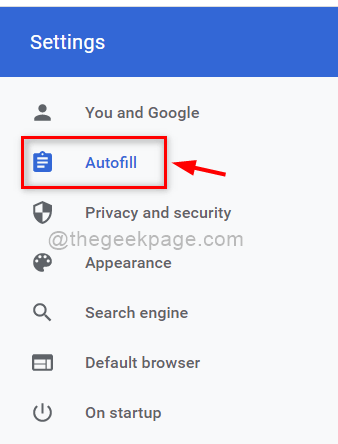
Korak 4: Na desnoj strani nakon što kliknete Automatsko popunjavanje, odaberite Metode Plačanja kao što je prikazano na snimci zaslona ispod.
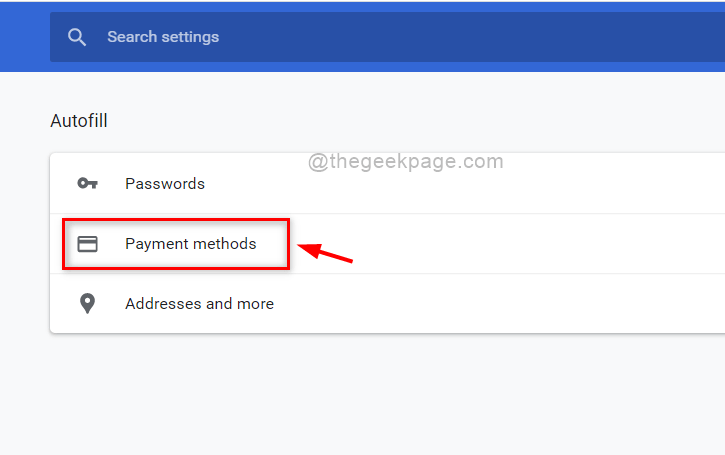
Korak 5: Na stranici Načini plaćanja kliknite tri okomite točke (ikona kebaba) ispred spremljene kreditne kartice kako biste provjerili pojedinosti.
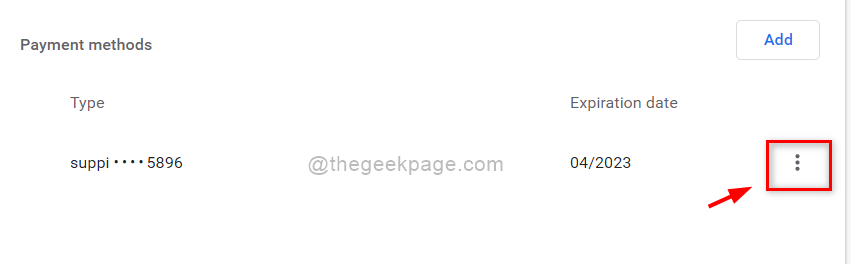
Korak 6: Zatim kliknite Uredi s popisa kao što je prikazano u nastavku.
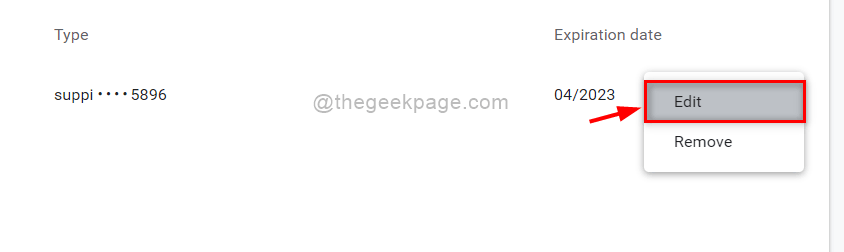
Korak 7: U skočnom prozoru Uredi karticu možete vidjeti Broj kartice spremljene na vašem sustavu i svi ostali detalji kartice kao što su naziv i datum isteka također.
Korak 8: Zatim kliknite Otkazati gumb za zatvaranje prozora za uređivanje kartice kao što je prikazano u nastavku.
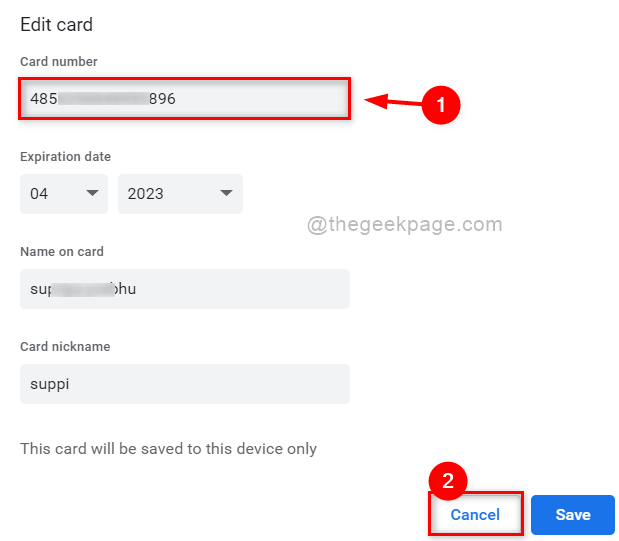
Korak 9: Zatvorite otvorenu karticu Postavke.
Ovo je postupak da vidite spremljeni broj kreditne kartice na vašem sustavu.
To je to momci.
Nadam se da je ovaj članak bio zanimljiv i informativan.
Molimo ostavite nam komentare ispod.
Hvala vam.


